De tool Picture Controls
Pas Picture Control-instellingen aan voor het SDR-toonbereik. Houd er rekening mee dat deze tool alleen beschikbaar is voor RAW-foto's en samengevoegde pixel shift foto's.
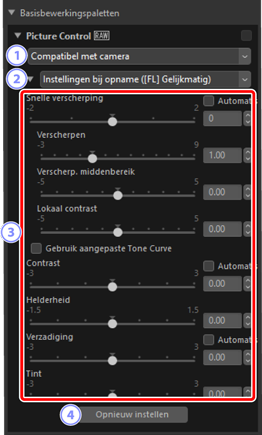
Kleurverwerkingsproces
Kies een kleurverwerkingsproces. De keuze van Picture Controls varieert afhankelijk van de geselecteerde optie. Voor RAW-foto's in NRW-formaat of foto's die zijn gemaakt met een camera die de nieuwste Picture Controls ondersteunt, kan deze instelling niet worden geselecteerd, omdat deze is vastgezet op dezelfde instelling voor [Kleurverwerkingsproces] onder [RAW-verwerking] in het dialoogvenster voorkeuren (0 Het dialoogvenster Opties/Voorkeuren, [RAW-verwerking]).
- [Laatste Picture Control-systeem]: kleuren worden verwerkt met behulp van het Laatste Picture Control-systeem, inclusief de kleuren die zijn geïdentificeerd als [Creatieve Picture Control]. Picture Controls en parameters toegevoegd met recente camera's kunnen worden toegepast op RAW-foto's die zijn gemaakt met modellen die deze opties niet aanbieden.
- [Compatibel met camera]: Kleuren worden verwerkt met behulp van de Picture Controls voor de camera die de foto maakte. Kies deze optie voor kleurverwerking die overeenkomt met de kleurverwerking die op de camera gebruikt is.
Kleurverwerkingsproces
De standaard geselecteerde optie in het geval van foto's waarvoor twee opties voor kleurverwerking beschikbaar zijn, kan worden gekozen met behulp van [RAW-verwerking] > [Kleurverwerkingsproces] in het dialoogvenster voorkeuren (0 Het dialoogvenster Opties/Voorkeuren, [RAW-verwerking]).
Picture Control
- Kies een Picture Control voor de foto's in de huidige selectie. Selecteer [Aan Eigen Picture Controls toevoegen] om de aangepaste Picture Control op te slaan als een afzonderlijke Picture Control (Eigen Picture Control) in NX Studio (0 Eigen Picture Controls).
[Geavanceerde instellingen]
Pas Picture Control-parameters aan (0 “Geavanceerde instellingen”). Indien beschikbaar kunnen parameters automatisch worden aangepast door [Auto] te selecteren. Houd er rekening mee dat zelfs in het geval van foto's die gemaakt zijn onder vergelijkbare omstandigheden, de resultaten kunnen variëren afhankelijk van belichting en de positie en het formaat van het onderwerp in het kader.
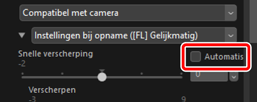
Let op: inschakelen of uitschakelen van “Aanpassen met behulp van HDR”
Door het inschakelen of uitschakelen van [Aanpassen met behulp van HDR] worden alle Picture Control-instellingen gereset.
- Door het inschakelen van [Aanpassen met behulp van HDR] na het kiezen van [Monochroom] of [Gelijkmatig] voor [Picture Control] wijzigt de selectie naar de bijbehorende optie [Picture Control instellen (HLG)], respectievelijk [[HLG MC] Monochroom] of [[HLG FL] Vlak]. Als een andere optie dan [Monochroom] of [Gelijkmatig] is geselecteerd, verandert de Picture Control in plaats daarvan in [[HLG SD] Standaard].
[Opnieuw instellen]
- Reset alle parameters naar hun standaardwaarden.
“Geavanceerde instellingen”
Pas de waarden voor elke parameter aan in [Geavanceerde instellingen] om de geselecteerde Picture Control fijn af te stellen. Welke parameters worden weergegeven is afhankelijk van of de nieuwste Picture Control wel of niet op de foto is toegepast.
Beelden waarop het Laatste Picture Control-systeem is toegepast
Als u foto’s selecteert die zijn gemaakt met een camera met behulp van het laatste Picture Control-systeem (de optie voor het kleurverwerkingsproces vastgelegd in [Compatibel met camera]) of foto's met het kleurverwerkingsproces ingesteld op [Laatste Picture Control-systeem] worden de volgende parameters weergegeven. Als u [Flexibele kleur] selecteert als de voorkeur voor Picture Control, zie “De tool Picture Controls (Flexibele kleur)” (0 De tool Picture Controls (Flexibele kleur)).
- [Snelle verscherping]
Pas verscherpen toe op gebieden met contrast op de foto.
- Het gelijktijdig aanpassen van [Snelle verscherping] past [Verscherpen], [Verscherp. middenbereik] en [Lokaal contrast] aan voor goed gebalanceerde resultaten. Kies hogere waarden voor verhoogde scherpte en lagere waarden voor meer zachtheid.
[Verscherpen], [Verscherp. middenbereik] en [Lokaal contrast] zijn elk van toepassing op verschillende gebieden op de foto. Elk kan afzonderlijk worden aangepast.
- [Verscherpen]: pas verscherpen toe op kleine contrastgebieden.
- [Verscherp. middenbereik]: pas verscherpen toe op contrastgebieden die groter zijn dan gebieden die worden beïnvloed door [Verscherpen] en kleiner dan gebieden die worden beïnvloed door [Lokaal contrast].
- [Lokaal contrast]: pas verscherpen toe op grote contrastgebieden. Fijne omtreklijnen en de helderheid en het contrast van de foto in het geheel worden niet beïnvloed.
- [Gebruik aangepaste Tone Curve]
- Selecteer deze optie om een aangepaste tone curve weer te geven, zodat u het contrast en de tone curves (helderheid) van de huidige geselecteerde Picture Control kunt aanpassen (0 Een aangepaste tone curve gebruiken). Deze parameters kunnen niet worden aangepast wanneer [Automatisch] of [Creative Picture Control] is geselecteerd voor Picture Control.
- [Contrast]
- Pas het contrast van het totale beeld aan. Kies lagere waarden voor minder contrast, hogere waarden voor meer contrast. Deze parameter kan niet worden aangepast als het beeld is aangepast met een aangepaste tone curve.
- [Helderheid]
- Middentonen helderder of donkerder maken (tonen die binnen het bereik tussen hoge lichten en schaduwen vallen). Het effect wordt niet uitgebreid tot hoge lichten en schaduwen, zodat details in deze delen van het beeld behouden blijven. Deze parameter is niet beschikbaar met de Picture Controls [Automatisch] of [Creative Picture Control]. Hij kan niet worden aangepast als het beeld is aangepast met een aangepaste tone curve.
- [Verzadiging]
- Regel de levendigheid van kleuren. Kies lagere waarden voor meer gedempte kleuren en hogere waarden voor levendigere kleuren. Deze parameter is niet beschikbaar voor de Picture Controls [Monochroom], [Vlak monochroom], [Monochroom met diepe tonen], [Sepia], [Blauw], [Rood], [Roze], [Houtskool], [Grafiet], [Binair] of [Koolstof].
- [Tint]
- Kleurtoon aanpassen. Deze parameter is alleen beschikbaar voor de Picture Controls [Standaard], [Neutraal], [Levendig], [Portret], [Rich Tone Portret], [Landschap], [Gelijkmatig], [Droom], [Ochtend], [Pop] en [Zondag].
- [Filtereffecten]
- Boots de effecten van kleurfilters op monochrome foto's na. Deze parameter is alleen beschikbaar voor de Picture Controls [Monochroom], [Vlak monochroom], [Monochroom met diepe tonen], [Sepia], [Blauw], [Rood], [Roze], [Houtskool], [Grafiet], [Binair] en [Koolstof].
- [Toon]
- Kies een tint voor monochrome foto's. Kies uit negen verschillende tinten, waaronder cyanotype en oude sepia, en [Zwart-wit] (zwart en wit). Deze parameter is alleen beschikbaar bij de Picture Controls [Monochroom], [Vlak monochroom], [Monochroom met diepe tonen], [Houtskool], [Grafiet], [Binair] en [Koolstof].
- [Verzadiging aanpassen]
- Pas de verzadiging aan van de kleurtoon (M-G) die is geselecteerd voor [Toon]. Deze parameter is alleen beschikbaar bij de Picture Controls [Monochroom], [Vlak monochroom], [Monochroom met diepe tonen], [Houtskool], [Grafiet], [Binair] en [Koolstof]. Houd er echter rekening mee dat verzadiging niet kan worden aangepast wanneer [Zwart-wit] is geselecteerd voor [Toon].
- [Kleurtoon]
- Kies de kleurschakering die wordt gebruikt. Deze parameter is alleen beschikbaar met de Picture Controls [Sepia], [Blauw], [Rood] en [Roze].
“Automatisch”
Wanneer de [Automatisch] Picture Control is geselecteerd, kunnen instellingen worden aangepast binnen het bereik [A−2] tot [A+2].
Creative Picture Controls
Een schuifbalk [Effectniveau] wordt weergegeven wanneer een [Creatieve Picture Control] zoals [Droom], [Ochtend] of [Pop] is geselecteerd. Gebruik de schuifbalk om het effectniveau te kiezen.
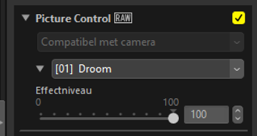
Beelden waarop eerder Picture Controls zijn toegepast
Als u foto's selecteert waarbij het kleurverwerkingsproces is ingesteld op [Proces dat wordt ondersteund door uw camera], worden de volgende parameters weergegeven.
- [Snel aanpassen]/[Snelle verscherping]
Ofwel [Snel aanpassen] of [Snelle verscherping] wordt weergegeven, afhankelijk van de geselecteerde foto.
- Met [Snel aanpassen] kunt u alle Picture Control-parameters aanpassen. Het effect van de geselecteerde Picture Control kan worden verzacht door de schuifbalk naar links te slepen of versterkt door de schuifbalk naar rechts te slepen. [Snel aanpassen] beïnvloedt alle Picture Control-instellingen gelijktijdig en annuleert wijzigingen die afzonderlijk zijn aangebracht aan de individuele parameters.
Met [Snelle verscherping] kunt u verscherpen toepassen op contrastgebieden op de foto.
- Het gelijktijdig aanpassen van [Snelle verscherping] past [Verscherpen], [Verscherp. middenbereik] en [Lokaal contrast] aan voor goed gebalanceerde resultaten. Kies hogere waarden voor verhoogde scherpte en lagere waarden voor meer zachtheid.
[Verscherpen], [Verscherp. middenbereik] en [Lokaal contrast] zijn elk van toepassing op verschillende gebieden op de foto. Elk kan afzonderlijk worden aangepast.
- [Verscherpen]: pas verscherpen toe op kleine contrastgebieden.
- [Verscherp. middenbereik]: pas verscherpen toe op contrastgebieden die groter zijn dan gebieden die worden beïnvloed door [Verscherpen] en kleiner dan gebieden die worden beïnvloed door [Lokaal contrast].
- [Lokaal contrast]: pas verscherpen toe op grote contrastgebieden. Fijne omtreklijnen en de helderheid en het contrast van de foto in het geheel worden niet beïnvloed.
- [Gebruik aangepaste Tone Curve]
- Selecteer deze optie om een aangepaste tone curve weer te geven, zodat u het contrast en de tone curves (helderheid) van de huidige geselecteerde Picture Control kunt aanpassen (0 Een aangepaste tone curve gebruiken). Deze parameters kunnen niet worden aangepast met de Picture Controls [Automatisch] of [Creative Picture Control] of voor foto's die met bepaalde camera's zijn gemaakt.
- [Verscherpen]
- Regel de scherpte van omtreklijnen. Kies hogere waarden voor meer verscherping.
- [Lokaal contrast]
- Lokaal contrast aanpassen. Deze optie is alleen beschikbaar voor foto's die zijn gemaakt met camera's die de parameter [Lokaal contrast] ondersteunen.
- [Contrast]
- Pas het contrast van het totale beeld aan. Kies lagere waarden voor minder contrast, hogere waarden voor meer contrast.
- [Helderheid]
- Middentonen helderder of donkerder maken (tonen die binnen het bereik tussen hoge lichten en schaduwen vallen). Het effect wordt niet uitgebreid tot hoge lichten en schaduwen, zodat details in deze delen van het beeld behouden blijven. Deze parameter is niet beschikbaar met de Picture Controls [Automatisch] of [Creative Picture Control].
- [Verzadiging]
- Regel de levendigheid van kleuren. Kies lagere waarden voor meer gedempte kleuren en hogere waarden voor levendigere kleuren. Deze parameter is niet beschikbaar bij de Picture Controls [Monochroom], [Sepia], [Blauw], [Rood], [Roze], [Houtskool], [Grafiet], [Binair] of [Koolstof].
- [Tint]
- Kleurtoon aanpassen. Deze parameter is alleen beschikbaar voor de Picture Controls [Standaard], [Neutraal], [Levendig], [Portret], [Landschap], [Gelijkmatig], [Droom], [Ochtend], [Pop] en [Zondag].
- [Filtereffecten]
- Boots de effecten van kleurfilters op monochrome foto's na. Deze parameter is alleen beschikbaar bij de Picture Controls [Monochroom], [Sepia], [Blauw], [Rood], [Roze], [Houtskool], [Grafiet], [Binair] en [Koolstof].
- [Toon]
- Kies een tint voor monochrome foto's. Kies uit negen verschillende tinten, waaronder cyanotype en oude sepia, en [Zwart-wit] (zwart en wit). Deze parameter is alleen beschikbaar bij de Picture Controls [Monochroom], [Houtskool], [Grafiet], [Binair] en [Koolstof].
- [Verzadiging aanpassen]
- Pas de verzadiging aan van de kleurtoon (M-G) die is geselecteerd voor [Toon]. Deze parameter is alleen beschikbaar bij de Picture Controls [Monochroom], [Houtskool], [Grafiet], [Binair] en [Koolstof]. Houd er echter rekening mee dat verzadiging niet kan worden aangepast wanneer [Zwart-wit] is geselecteerd voor [Toon].
- [Kleurtoon]
- Kies de kleurschakering die wordt gebruikt. Deze parameter is alleen beschikbaar met de Picture Controls [Sepia], [Blauw], [Rood] en [Roze].
Een aangepaste tone curve gebruiken
Pas het contrast en de tone curves (helderheid) van de momenteel geselecteerde Picture Control aan. Er kunnen aanpassingen worden aangebracht op specifieke delen van het toonbereik waardoor foto's kunnen worden verbeterd zonder dat er details verloren gaan. Deze parameters kunnen niet worden aangepast met de Picture Controls [Automatisch] of [Creative Picture Control] of voor foto's die met bepaalde camera's zijn gemaakt.
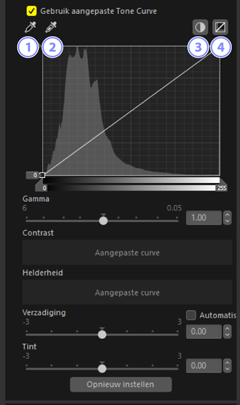
Zwartpunt instellen
- Klik op deze knop en klik vervolgens op de foto om de schuifbalk voor het zwartpunt automatisch aan te passen zodat de pixel onder de cursor de donkerste tint (zwart) wordt.
Witpunt instellen
- Klik op deze knop en klik vervolgens op de foto om de schuifbalk voor het witpunt automatisch aan te passen zodat de pixel onder de cursor de helderste tint (wit) wordt.
Automatisch contrast
- Pas het zwartpunt en het witpunt automatisch aan zodat de helderste pixel in het beeld wit wordt en de donkerste pixel in het beeld zwart wordt. De tonen worden dienovereenkomstig verschoven om het contrast van het algehele beeld aan te passen.
[Resetten]
- Herstel de standaardcurve.
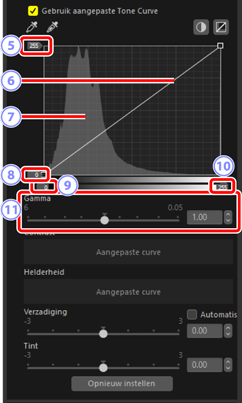
Schuifbalk uitvoerniveau witpunt
- Kies het maximale uitvoerniveau voor de huidige foto. Door de schuifbalk naar beneden te slepen, wordt de helderheid van de lichtste pixels verlaagd.
Tooncurve
- De hellingsgraad en vorm van de curve bepalen de helderheid van de foto in het overeenkomstige deel van het kleurtoonbereik. Punten die aan de curve zijn toegevoegd, kunnen worden verwijderd door op de toets verwijderen te drukken of ze uit het palet te slepen.
Histogram
- Bekijk hoe de pixels in de foto worden verdeeld wat betreft helderheid.
Schuifbalk uitvoerniveau zwartpunt
- Kies het minimale uitvoerniveau voor de huidige foto. Door de schuifbalk omhoog te slepen, wordt de helderheid van de donkerste pixels verhoogd.
Schuifbalk invoer zwartpunt
- Als u de schuifbalk naar rechts sleept worden de pixels in het gedeelte van het toonbereik links ingesteld op minimaal uitvoerniveau (zwart); de resterende pixels worden aangepast aan het nieuwe toonbereik.
Schuifbalk invoer witpunt
- Als u de schuifbalk naar links sleept worden de pixels in het gedeelte van het toonbereik rechts ingesteld op maximaal uitvoerniveau (wit); de resterende pixels worden aangepast aan het nieuwe toonbereik.
[Gamma]
- Door de schuifbalk naar links te slepen, wordt verhoogd de helderheid van middentonen, terwijl naar rechts slepen de middentonen donkerder maakt.
Picture Controls met aangepaste tone curves toepassen op bestaande foto's
Picture Controls met aangepaste tone curves kunnen worden opgeslagen als Eigen Picture Controls en worden toegepast op bestaande foto's (0 Eigen Picture Controls).
Picture Controls met aangepaste tone curves toepassen tijdens opname
Picture Controls met aangepaste tone curves kunnen worden opgeslagen als Eigen Picture Controls en worden geëxporteerd als Picture Control-bestanden (0 Eigen Picture Control-bestanden exporteren). Eigen Picture Controls kunnen tijdens opname worden toegepast door Eigen Picture Control-bestanden op de camera te importeren.
